SanDisk Extreme PRO上のデータを失った場合はどうすればよいですか?心配しないでください。MiniTool Partition Wizardのこの記事では、SanDisk Extreme PROから失われたファイルを効果的に復元する3つの方法を紹介し、SanDisk Extreme PROのデータ損失を回避するためのいくつかのヒントも提供します。
SanDisk Extreme PROは、世界的に有名なブランドであるSanDiskのメモリ カード シリーズで、その製品にはmicroSDカード、SDカード、ポータブルSSD、フラッシュ ドライブが含まれます。このシリーズは、その信頼性と高性能で広く評価されています。ちなみに、SanDiskはこれらの製品に対して永久保証も提供しています。
しかし、さまざまな原因によりSanDisk Extreme PROストレージ デバイス上のデータが失われることがあります。以下は、SanDisk Extreme PROから消えたデータを復元する方法を紹介します。
SanDisk Extreme PROのデータ消失の一般的なケース
多数のユーザー投稿やオンライン記事を検討した結果、SanDisk Extreme PROのデータ消失は以下の状況で発生する可能性があることがわかりました。
- SanDisk Extreme PRO上のデータが誤って削除されました
- SanDisk Extreme PROが誤ってフォーマットされました
- SanDisk Extreme PROにファイルシステムエラーがあります
- SanDisk Extreme PROはウイルスまたはマルウェアに感染しています
- SanDisk Extreme PROの不正な取り出し
- SanDisk Extreme PROが物理的に破損しています
SanDisk Extreme PROから失われたデータは復元できる?
SanDisk Extreme PROで失われたデータはまだ復元できますか?実際、データ復旧の成功率は多くの要因に影響されるため、データ損失の原因が異なれば結果も異なります。しかし一般的に、SanDisk Extreme PROデバイスが深刻な物理的損傷を受けたり、完全にフォーマットされていない限り、回復できる可能性が非常に高くなります。
誤削除、フォーマット (ここではクイック フォーマット)、ファイル システム エラー、ウイルスまたはマルウェアの感染、または不適切な取り出しによってデータ損失が発生した場合は、データ回復ツールを使用して失われたデータをスキャンして回復することができます。
SanDisk Extreme PROからデータを復元する方法
SanDisk Extreme PROから削除されたファイルを復元するにはどうすればよいでしょうか?ここでは、3つの有用なデータ復元ソリューションをご紹介したいと思います。これらの方法により、SanDisk Extreme PRO MicroSDカード、SD カード、フラッシュ ドライブ、またはポータブルSSDからのデータ復元を行うことができます。
方法1:MiniTool Partition Wizardを使用する
MiniTool Partition Wizardはディスク管理の専門家です。その「データ復元」機能により、SanDisk Extreme PROのMicroSDカード、SDカード、フラッシュドライブ、SSDから失われたデータや特定のパーティションを復元できます。また、RAWになったパーティションからのデータ復元にも対応しています。
また、機能豊富なパーティション/ディスク管理ツールとして、ハードドライブのパーティション分割、SDカードのFAT32フォーマット、パーティションの拡張/サイズ変更/コピー/フォーマット、オペレーティング システムの移行、MBRの再構築、MBRとGPTの相互変換などを行うこともできます。
それでは、このソフトウェアを使用してSanDisk Extreme PROから失われたデータを回復する手順を見ていきましょう。
ステップ1:以下のダウンロード ボタンをクリックして、MiniTool Partition WizardをPCにダウンロード&インストールします。
MiniTool Partition Wizard Pro Demoクリックしてダウンロード100%クリーン&セーフ
ステップ2:SanDisk Extreme PROデバイスをPCに接続した上、本ソフトを起動してメインインターフェースに入ります。
ステップ3:画面上部のツールバーから「データ復元」をクリックします。
ステップ4:データ復元を行う場所(ここはSanDisk Extreme PROデバイス)を選択して「スキャン」をクリックします。
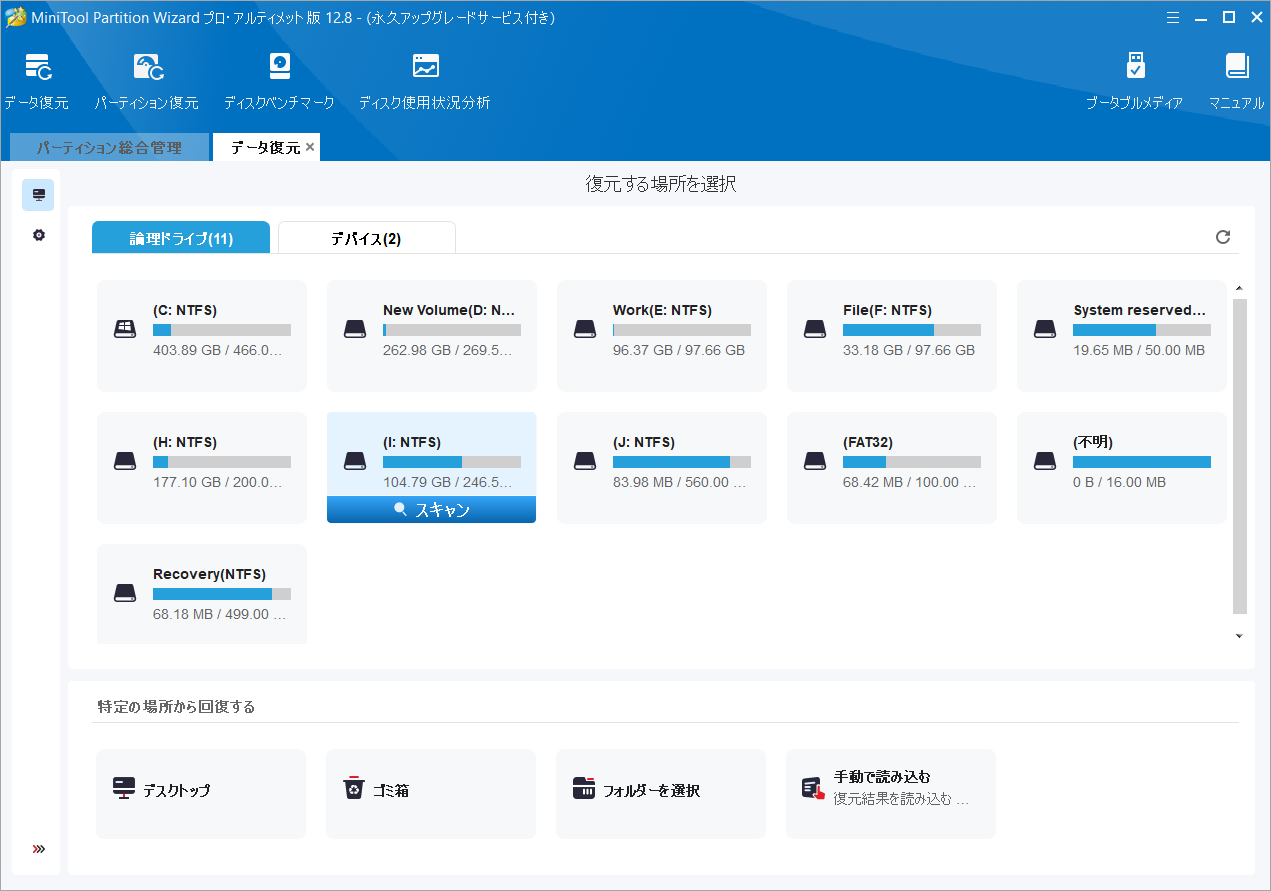
ステップ5:すると、ソフトウェアは選択した場所をスキャンして、中身のコンテンツ(既存、紛失、および削除されたファイル)をすべて検出します。
スキャン中に必要なファイルが見つかったら、「一時停止」または「停止」をクリックしたから、ファイルをプレビューしたり、保存したりできます。
また、以下のいくつかのツールを活用すると、スキャン結果から必要なファイルを素早く見つけることもできます。
- パス:このタブをクリックすると、検出されたすべてのファイルがディレクトリ構造の順序で表示されます。
- タイプ:このタブをクリックすると、検出されたファイルはタイプ別に分類されます。
- 検索:ファイル名で特定のファイルを検索できます。
- フィルター:ファイル タイプ、変更日、ファイル サイズ、ファイル カテゴリでファイルをフィルターできます。
- プレビュー:プレビュー パッケージをインストールすると、最大 70 種類のファイルをプレビューできます。
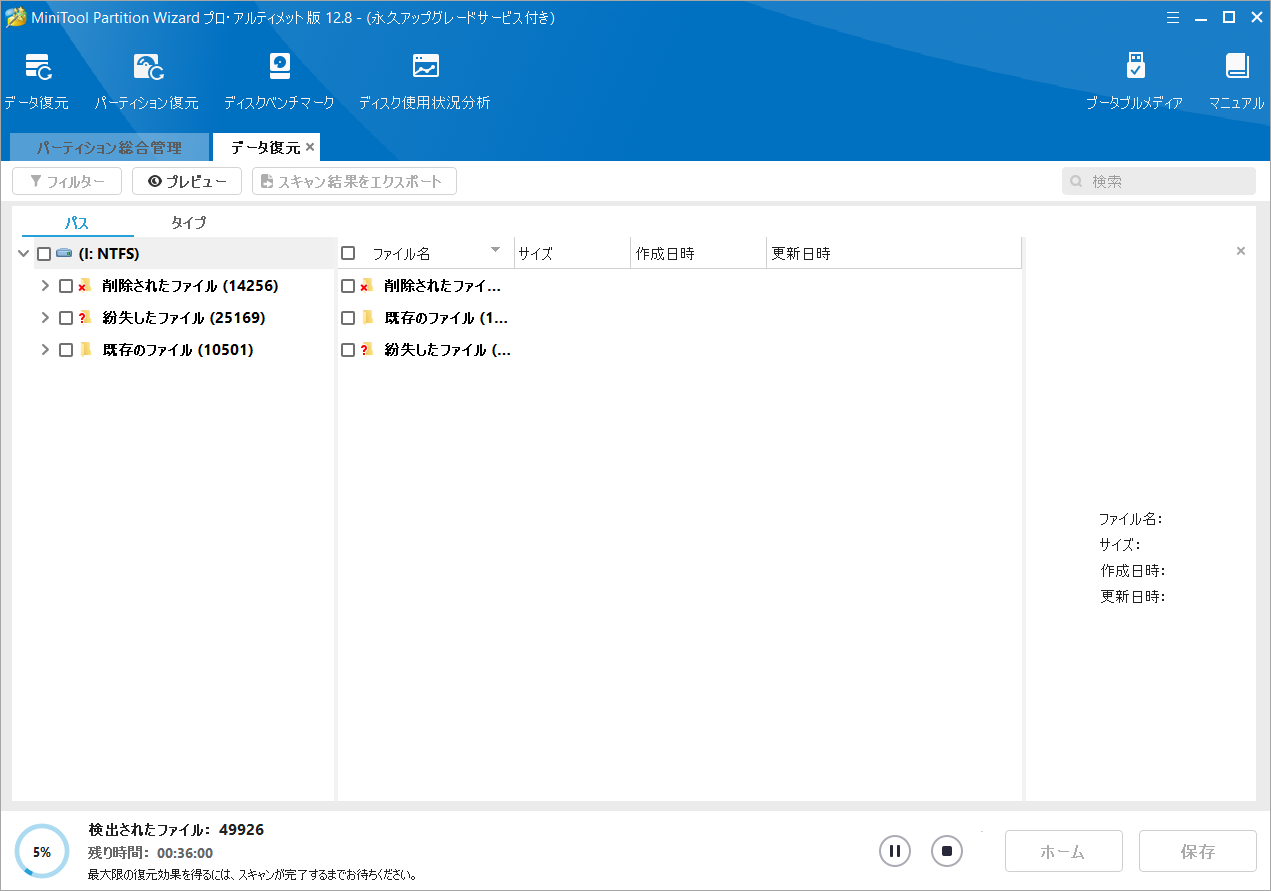
ステップ6:スキャン処理が完了したら、復元したいファイルにすべてチェックを入れて「保存」をクリックします。
ステップ7:回復したファイルを保存する安全な場所を選択し、「OK」をクリックします。
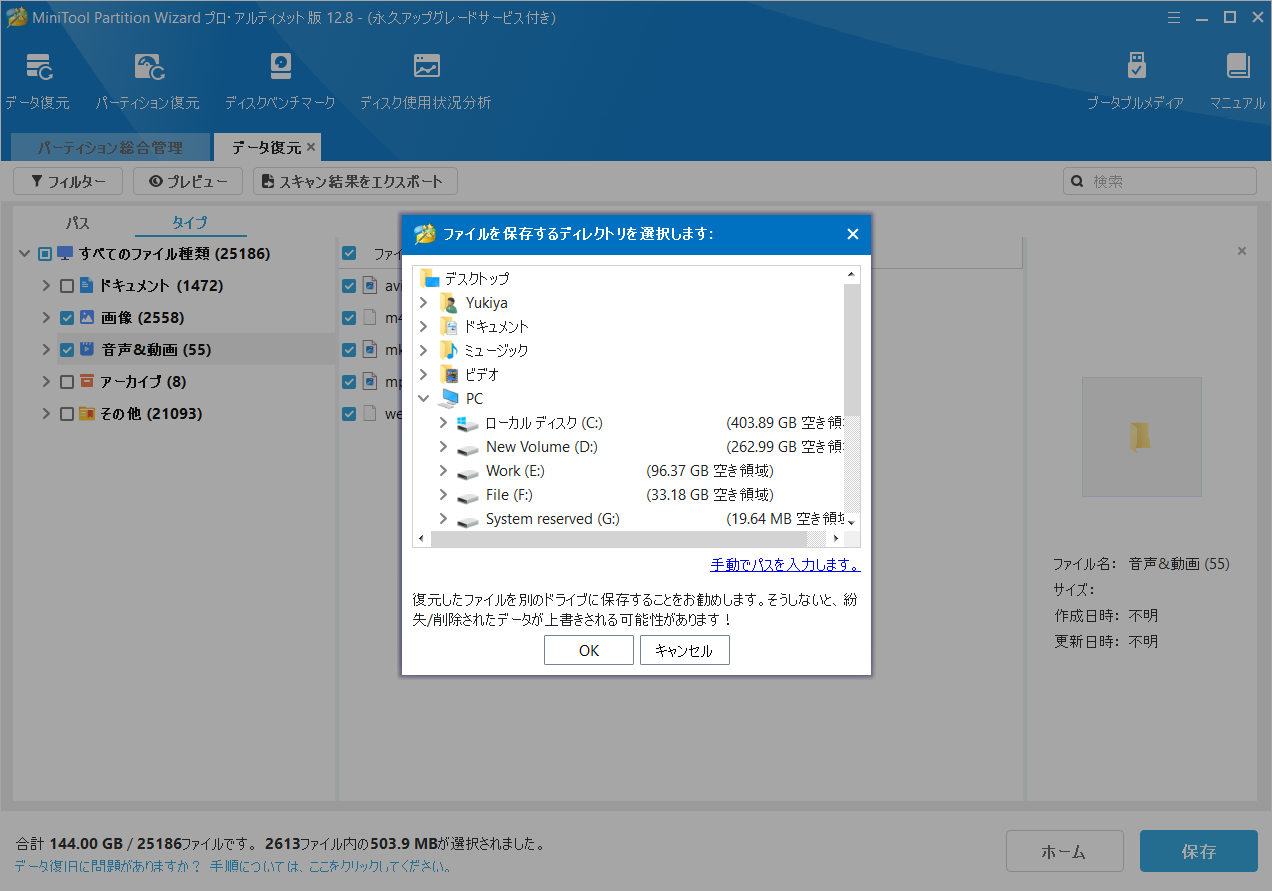
方法2:SanDisk RescuePROを使用する
SanDisk RescuePROは、あらゆる種類のデジタル メディアから削除されたファイルを復元できるデータ復元ツールです。SanDisk Extreme PROにも対応しており、画像、ビデオ、ドキュメント、音楽、その他数百種類の一般的なファイル タイプを復元できます。では、SanDisk RescuePROを使用してSanDisk Extreme PROデバイスから失われたデータを復元してみてください。
ステップ1:コンピューターにSanDisk RescuePROをダウンロードしてインストールします。
ステップ2;SanDisk Extreme PROメモリ カード/フラッシュ ドライブ/SSDをコンピューターに接続します。
ステップ3:ソフトウェアのメイン画面に入り、実行するアクションを選択します。
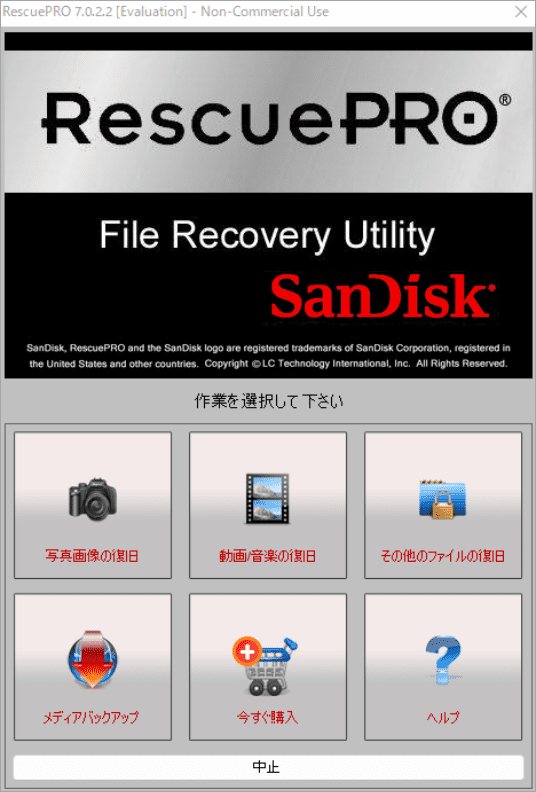
ステップ4:操作するデバイスを選択し、「開始」を押してスキャン プロセスを開始します。

ステップ5:スキャンが完了したら、見つかったファイルをプレビューし、回復に進みます。
方法3:データ復旧サービスを依頼する
上記の方法のいずれもSanDisk Extreme PRO上の失われたファイルを回復できない場合は、専門のデータ回復チームにデバイスの処理を依頼してみてください。お近くのサービス プロバイダーを検索して詳細をご確認ください。
SanDisk Extreme PROデバイスにおけるデータ損失を回避する方法
データ復旧サービス、特に大容量のストレージ容量を備えたSanDisk Extreme PROストレージ デバイスからデータを取得する必要がある場合は。通常料金がかかります。
それに、失われたデータを復元できない場合もあります。そのため、SanDisk Extreme PRO上ストレージ デバイスのデータ損失を防ぐ方法を知ることが重要です。以下のいくつかのヒントをご案内します。
- 常に物理的な損傷を避けてください。
- バックアップを頻繁に作成します。
- 安全なカードリーダーを使用してください。
- ウイルスを頻繁にスキャンします。
- 使用後はSanDisk Extreme PROデバイスを正しく取り出してください。
- ファイル転送の突然の中断を避けてください。
結語
この記事では、SanDisk Extreme PROのデータ消失の考えられる原因と役立つ3つのデータ復元ソリューションを紹介します。SanDisk Extreme PROのデータ復元に対して他の便利な方法があれば、ぜひ私たちと共有してください。
また、専門的で強力なディスク管理ソフトウェアであるMiniTool Partition Wizardの使用中に何かご不明な点やご意見がございましたら、お気軽に[email protected]までご連絡ください。
